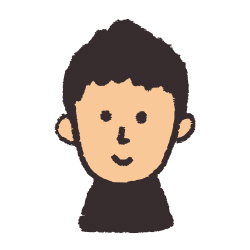
こんにちは「こだわりスタイル」です
視線変更というよりデスクのゴチャつきがひどくなってきたので、iMacの27インチを乗せるためのモニター台を購入しました。
モニター台を置くなら、使いにくかったiMacの背面USBポートを前面に持ってきたいと思い結構探しましたが、27インチ(横幅650mm)丁度のサイズは、筆者の購入した1種類のみでした。
このモニター台は思っていたより、かなり頑丈で横幅もiMacと同じで大満足です。
あとはこのモニター台の前面にUSBポートをつければ完璧です。
そんなわけで、今回は購入したモニター台にUSBポートを取り付けするカスタムをご紹介しようと思います。
正直、iMacのUSBポートが前面に配置されるだけなのにこんなに便利になるのかと驚くと思うので是非挑戦してみてください。
もともと3.0 のUSBハブは使用していたので今回はそれを使用します。
モニター台の裏をまわすのでUSB3.0対応の延長ケーブルが必要です
こんな感じにキレイにフィットします
見た目が適当というのが好きじゃ無い性分らしく、やはりキレイに取り付けたいというのがまず一番です。
完成するとこんな感じで、視線からはモニター台と面一であたかも最初からのような取り付けです。
モニター台についてはコチラの記事をご参考にしてください!
スライディングデスクだと、モニター台を置いてジャストセッテイングが可能です!

カスタムする
カスタムというと大げさですが、ただ付けるだけで簡単ですのでiMacの方は是非トライしてみてください。
まず必要なものを揃える
まずUSBハブには25cmのケーブルしかついていないので、これでは取り回しを考えると短いです。
なのでUSB3.0対応の延長ケーブル。



このケーブルならお手軽ですが自信を持ってオススメできます
ビスでも固定しますが両面テープでも固定します
ビス止めもしますけどその前にまずは両面テープで固定します。
両面テープは安いのでケチらないようにしましょう。

3Mなどとにかくメーカー品を使用したほうが、後々後悔しないで済みますよ!
となりに見えるのが、今回左右を固定するビスとステーです。
ホームセンターで100円ほどで購入できるので、取り付けするUSBハブの大きさに合わせて購入してください。
まずは両面テープ貼り
位置決めをするのにもまずは両面テープで固定したほうが作業が楽です。
両面テープを貼る箇所をアルコール等で油分を除去しておきましょう!
これは地味に大事なので忘れずにやってくださいね。


位置決め及び固定

今回はボードと面一にしたかったので、こんな感じの位置に両面テープを貼ったUSBハブを貼り付けます。
両面テープだけでも全く動かないレベルで貼り付けできましたが、
一応左右をビスでも止めます。
両面テープだけで全く動かなかったので、面倒な場合はこれで十分だと思います。

USBハブの左右をステーとネジで固定します。
言葉で説明するのは難しいのですが、ステーの取り付け幅を少しだけUSBハブより短くします。(両面テープで固定しているのでできませんが、感覚はキツいステーの幅に無理やり押し込む感じです)
わずかにステーを内側に曲げてあげて、ネジを締め込むと内側に力がかかり上記のような状態で取り付けすることができます。
延長コードの取り回しをキレイにやる
見えるところではありませんが、キレイにやっておくことで後々、引っ掛かりなどもなくなり掃除もしやすくなります。
配線固定をする場所も油分をアルコールなどで除去します。



配線固定のクリップはセリアで購入しましたが、最近は百均でも3Mのテープを使っていてびっくり!
USBポートが前面に!
これで終了です!
簡単なのでiMacのかたはトライする価値ありです。


かなり便利になりました。
この方法で、USBの抜き差し時のガタつきは一切ありませんのでご心配なく!
とにかく便利すぎ!
USB Cポートを使い方はこちら
これならポート増設に加えて、SDカードも前面に!
amazonプライム会員は、使いきれないほど数々の特典があります。
しかも年間払いなら492円/月(年払い5900円税込)、月払いだと600円/月ですから、年払いなら1300円もお得です!
●amazonプライム会員の特典
・送料無料(数回使う方なら、これだけで元がとれてしまいます)
・お急ぎ便の送料も無料(時間指定ができる)
・プライム会員限定プライムデーで購入できる(30日無料体験記期間でもOK)
・プライムビデオも見放題
・プライムフォト(5GBまでのクラウドストレージが無料)
・プライムワードローブが無料(洋服、靴を4点ほど取り寄せ、必要な物だけ購入。あとは返品、もちろん返品送料無料)
・プライムミュージックも1億曲以上が無料

ほかにも特典があり過ぎて書ききれません。
大手のモールって送料がかかるので、わが家では送料無料だけでも相当お得なのです。
30日間の無料体験期間でもプライム会員の特典は全て試せます!
もちろん体験してみて必要なければ無料で退会OK
\30日間 無料体験を試してから決める/









